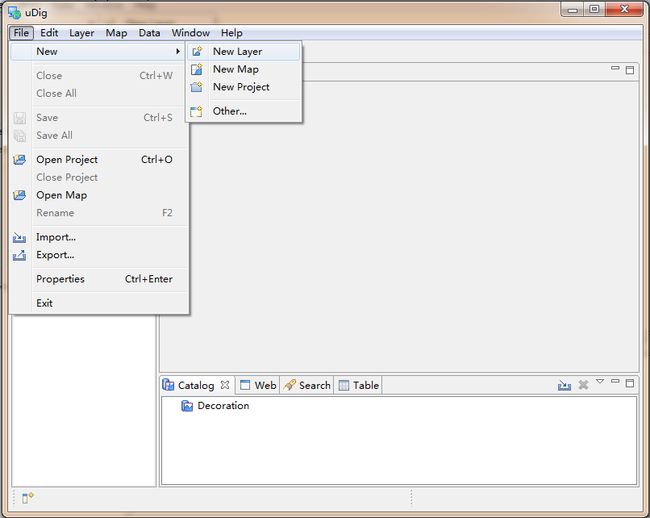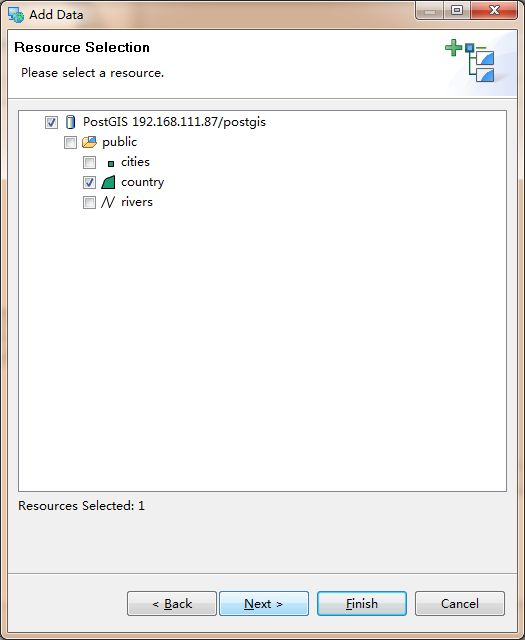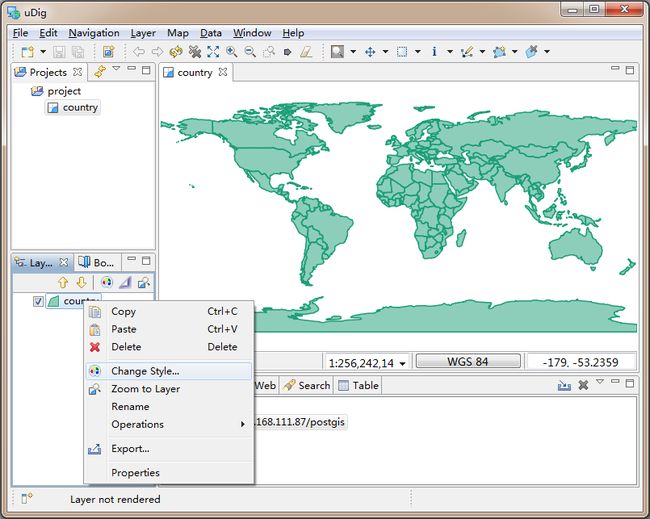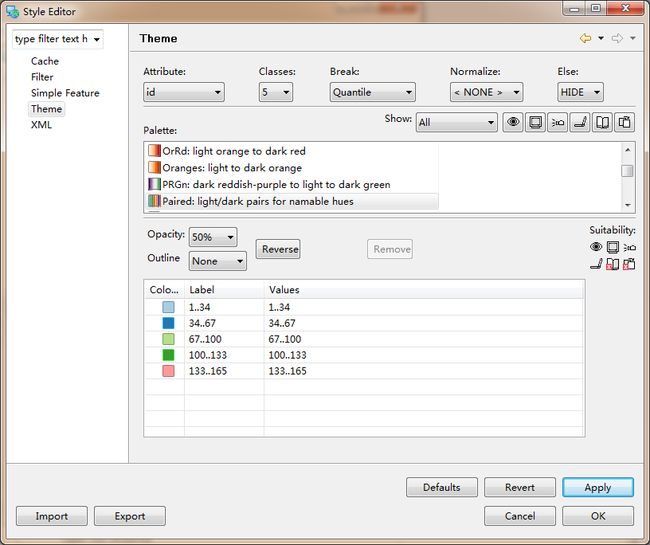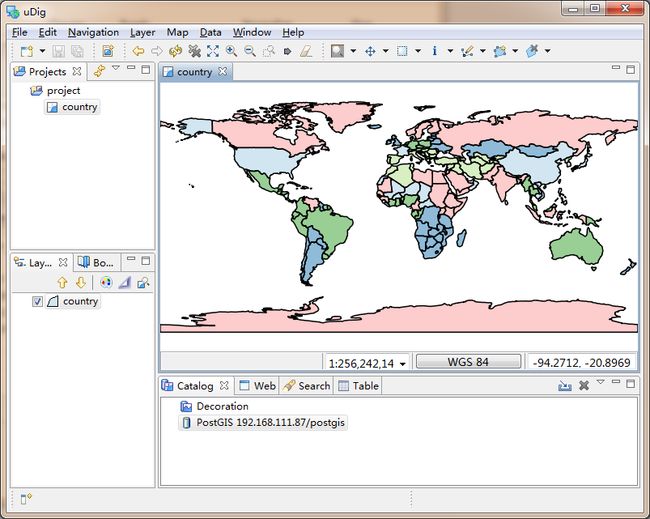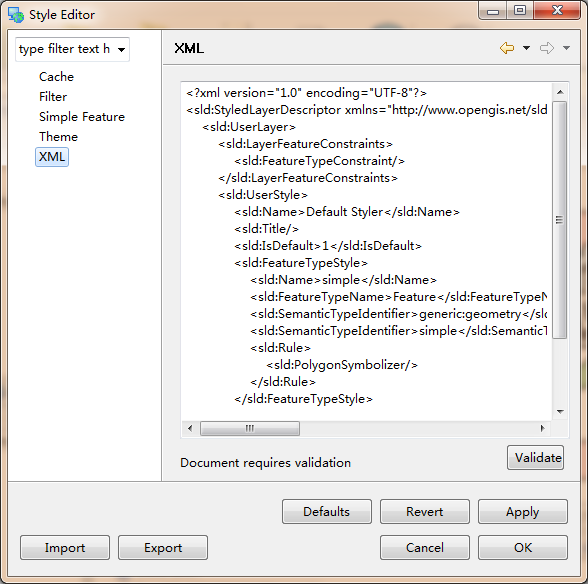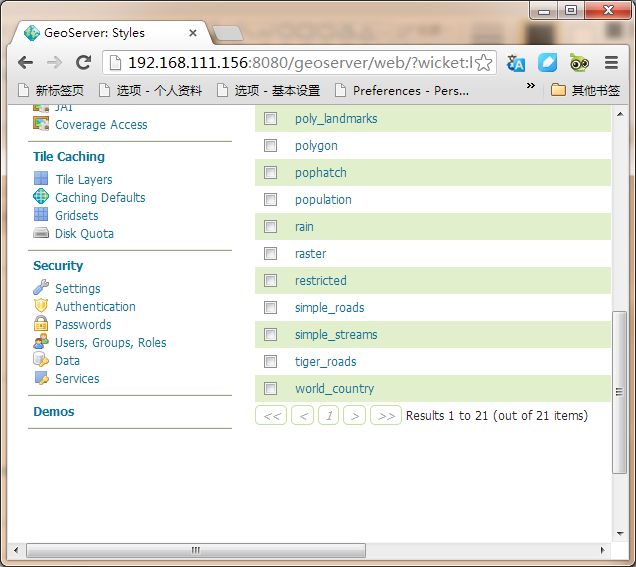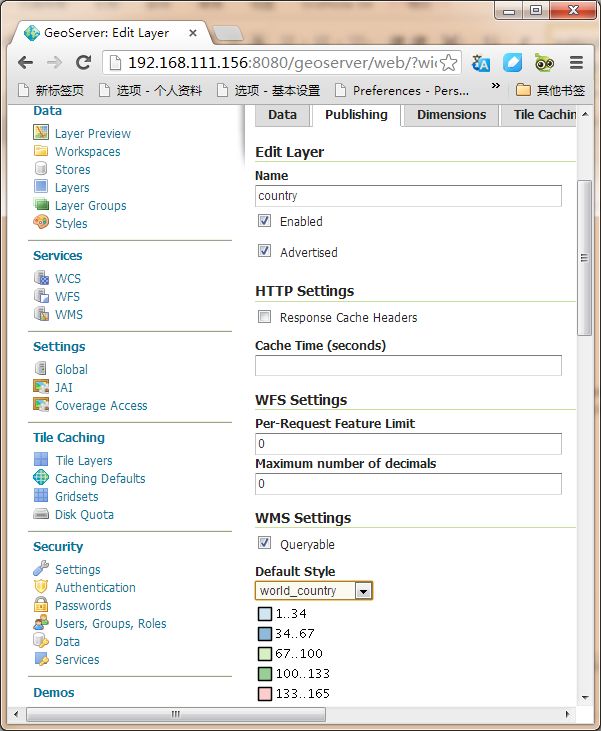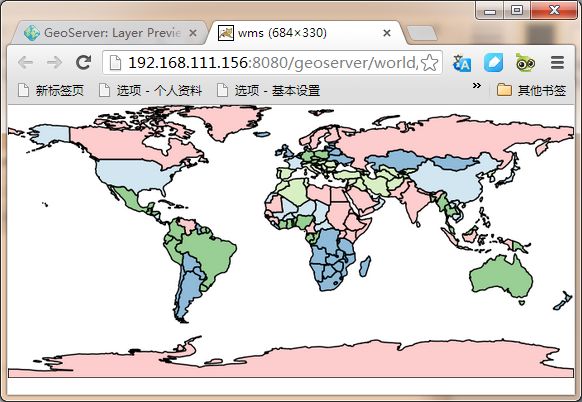GeoServer系列之二.-设置WMS的显示样式
OGC WMS支持通过OGC的SLD(Styled Layer Descriptor)来设置WMS图层的演示。
本文通过uDig来配置生成SLD样式文件,并将SLD设置为WMS图层的样式。
1. 安装uDig
uDig的网址是http://udig.refractions.net/。下载exe文件安装即可。
2. 加载PostGIS图层
以随机样式显示的country图层
3. 配置country的分级图显示样式
1) 右键点击下面的"country"节点,选择“Change Style”,弹出Style Editor窗口
2) 在Style Editor窗口中,选择"Theme"。然后在"Theme"标签中的"Attribute"选择"id"属性,在Palette中选择一个配色方案。
点击"Apply",uDig以当前样式显示地图。
4. 生成SLD文件
在Style Editor窗口中点击"XML",右侧标签中
点击"Export"按钮导出sld文件,名称为world_country.sld,sld文件实际上就是一个xml文件。
5.在GeoServer里添加新的样式(Style)
1) 在GeoServer中点击左侧的"Styles"按钮
2)在"Styles"页面上点击"Add a new style"
填写"Name",选择"Workspace",然后选择刚才导出的"world_country.sld"文件,并上传。最后点击"Submit",生成一个新的style,名称为"world_country"
6.在GeoServer里设置country图层的样式
点击"Layers-->world:country"图层,点击"Publishing"标签,在下面的"Default Syle"选项中,选择"world_country"选项,然后点击“Save”标签。
用WMS显示world:country图层,可以看到图层样式发生了变化